PHOTOS
VIDÉOS
DOSSIERS
COMPRENDRE
MBELL
OUTILS
ANNEXE
Orage du 04 Juillet 2005 - PARTIE 1
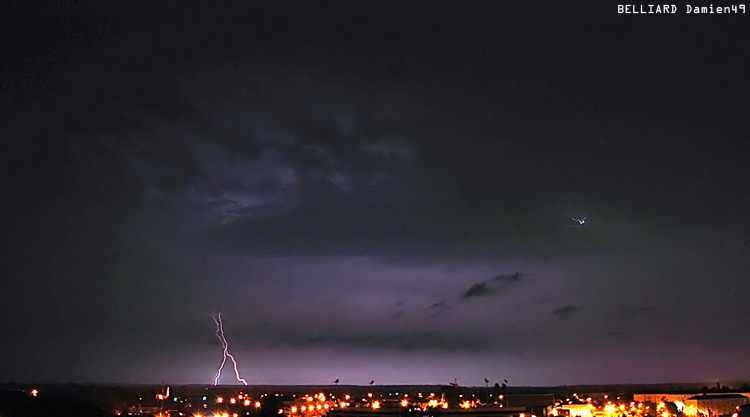 Dossiers / Orages - Sommaire
Dossiers / Orages - Sommaire
- Orage 04 juillet 05 - Partie 1 - 02h20/03h00 - Eclairs et Bruit Photo
- Orage 04 juillet 05 - Partie 2
- Orage 04 juillet 05 - Partie 3
1. Eclairs et Bruit Photo (02h20 - 03h00)
Introduction
En cette nuit éléctrique du 03-04 juillet 2005, j'aurais pu vous montrer mes photos simplement dans l'état, mais j'ai comme qui dirait un peu loupé cette séquence. Mal photographié, mauvais cadrage, mauvais réglage et surtout très mauvais traitement logiciel effectué il y a 4 ans. Bref, il m'a été très difficile de récupérer ces photos après coup. Presque toutes mes photos d'origine de cette nuit sont donc bruité comme pas possible.
Inutile donc pour ce dossier de cliquer sur les photos, j'ai décidé de ne pas vous imposer pour une fois mes photos en résolution supérieure comme je le fais habituellement. Exceptionnellement pour cette partie de dossier, je ne vous propose donc sur cette page uniquement des photos en résolution moyenne de 750x500 pixels de cotés (au lieu de 980x650 en cliquant).
Mais j'ai donc décider de profiter de cette mésaventure pour faire un petit tutorial sur un logiciel magique qui permet de réduire le bruit des photos. Le logiciel anti-bruit NeatImage.
Eclairs Proches
Tout d'abord avant de commencer à parler de NeatImage, voici 3 photos d'éclairs relativement proche et qui n'ont pas eu "trop" besoin de ce traitement contre le bruit, compte tenu justement de leur proximité.
02h20 du matin, je n'étais pas encore couché, car il était prévu de l'orage pour cette nuit. Cet orage se formera presque instantanément au-dessus de moi. Ce premier éclair mal cadré en témoigne car il me passe pratiquement au-dessus de la tête.

Le tonnerre gronde de façon fracassante, un autre éclair me frôle à 02h26. Difficile de cadrer dans ces conditions, l'angle de mon objectif est déjà en position maximum.

02h28, ça y est l'orage commence à s'éloigner, ce qui me permet de pouvoir cadrer de meilleur façon ses illuminations. Malheureusement pour l'instant peu - voir pas - de foudre.

Le Bruit Photo : Définition
Sans rentrer trop dans des détails éléctroniques, le bruit résulte d'une quantité d'éléctrons sauvages sur le capteur de l'APN, ceci est donc directement dépendant de la température de l'appareil (+ la matière est chaude, + elle émet des éléctrons), raison pour laquelle les grands photographes (studio) ont des dispositifs marchant à l'azote liquide (-60°C).
La taille du capteur de l'APN va ensuite influencer cette quantité d'éléctrons, plus il sera petit, plus il sera obligé d'augmenter le signal, aussi prenez toujours lorsque vous achetez votre appareil, celui qui aura la plus grande taille de capteur.
Enfin les reglages de l'appareil (sensibilité notamment) augmenteront le signal de l'appareil, donc le bruit. La compression JPEG n'augmente pas le bruit à proprement parler, mais accentuera les défauts du bruit d'origine, il vaut donc mieux travailler en format RAW que JPEG.
Pour ma part, les photos de cette séquence ont été bruité d'abord par un mauvais choix de sensibilité (800 ISO au lieu de 200 ISO), un mauvais choix d'ouverture de focal (F8 au lieu de F5) et surtout une compression JPEG loupé. En 2005, je ferais l'erreur de sauvegarder les photos d'origines directement en basse qualité JPEG sans garder un exemplaire haute qualité. Je ne fais plus cette erreur depuis.
A titre de comparaison, voici la même photo (02h35), d'abord en format original totalement bruité, puis après un traitement avec un logiciel anti-bruit.
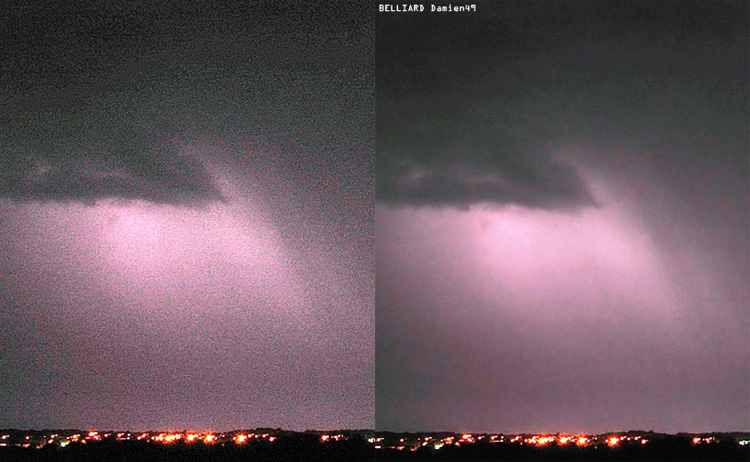
Le résultat est assez spectaculaire, surtout compte tenu de la photo d'origine. J'effectue pour ma part cela avec le logiciel NeatImage. Il en existe d'autres comme Noise Ninja ou NDNoise
NeatImage

NeatImage est un logiciel de traitement anti-bruit très efficace, mais mal utilisé il peut rendre une photo artificiellement floue avec une perte flagrante des détails. Il faut donc l'utiliser avec parcimonie. J'utilise toujours NeatImage sur l'ensemble de mes photos mais avec un traitement très léger afin de ne pas perdre le "piqué" des photos. Ici, mes photos sont tellement bruités que je vais pouvoir pousser le logiciel jusque dans ses retranchements ultimes en le poussant au maximum de ses possibilités.
Il y a souvent un compromis à faire lorsque l'on veut débruiter une photo, car la disparition du bruit se fera au détriment de la précision des détails (le piqué). D'autres part il y a une limite que le logiciel ne pourra pas dépasser, car certains défauts du bruit finissent par se transformer eux-même en réel détail photographique comme par exemple les gradients de lumière sur un fond sombre que l'on peut voir à gauche de la photo ci-dessous (02h50). Ceci est une particularité des photos de foudre un peu bruité prises la nuit :
Si j'avais voulu essayer de rendre plus fluide encore ce liseré de lumière décroissante (à gauche surtout), j'aurais dû aller très loin dans les reglages de NeatImage et celui-ci n'aurait pas disparu totalement, mais surtout tout le reste de la photo serait devenu totalement flou, comme vu à travers une vitre remplie de buée. Seul un traitement manuel hasardeux (sur photoshop par exemple) et au résulat incertain serait capable de réduire cela.
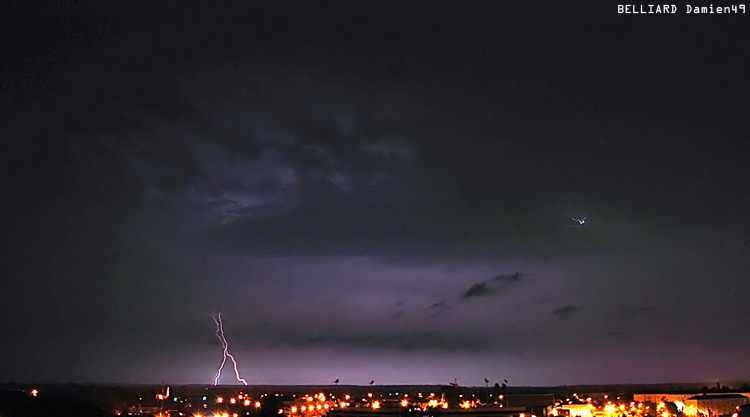
C'est encore plus flagrant sur la photo suivante (02h51). 2 raisons à cela : le fait d'avoir recadré la photo en ne zoomant pas de façon optique avec l'objectif mais de façon numérique avec un logiciel photo, ce qui rend la résolution plus petite, donc la sensibilité plus grande. Et seconde raison, le fait d'avoir choisi une ouverture de focale trop élevé (F8) par rapport à la luminosité faible et lointaine de l'éclair (F5 aurait été plus judicieux). NeatImage ne pourra pas faire grand chose là-dessus.
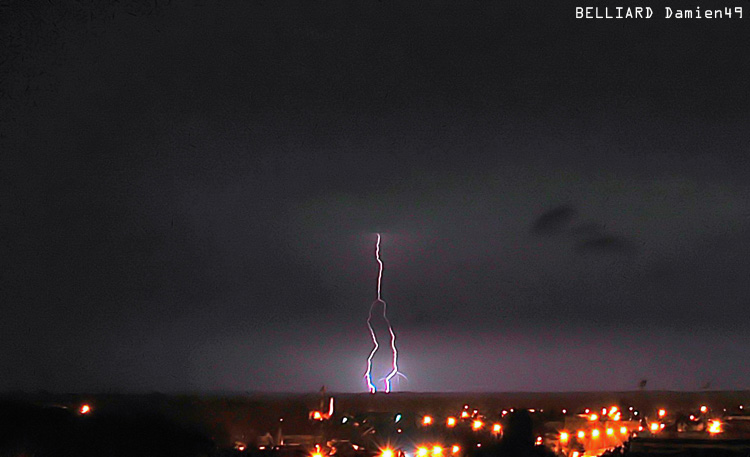
On peut cependant essayer de réduire un peu cet effet sur certaines photos. Il faut une photo avec peu de détails (sans contour de nuages visibles par exemple). Dans ce cas, avant d'utiliser NeatImage on peut essayer d'utiliser le filtre "Flou Gaussien" proposés sur différents logiciels (Photoshop par exemple). Voici le résulat après l'utilisation du flou Gaussien et de NeatImage (photo de 02h51 également).
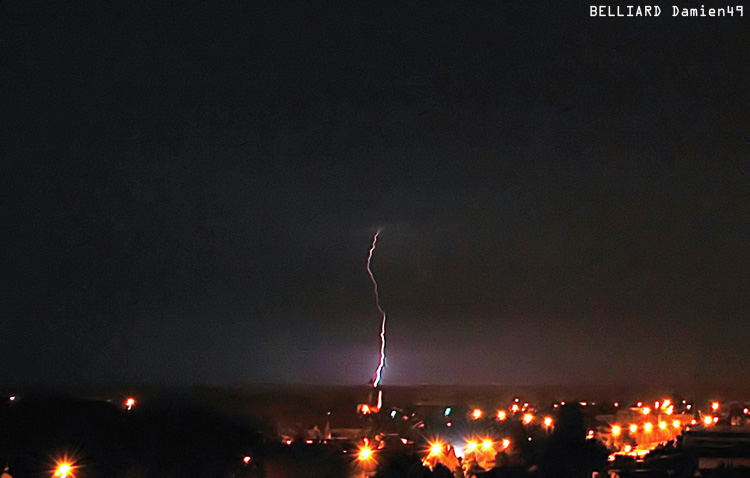
Bien entendu le paysage lui est fortement contrarié par ce traitement un peu brutal.
La photo suivante (02h52) montre un autre compromis. J'ai essayé de garder le maximum de détails possibles tout en réduisant le bruit. L'éclair notamment est parfaitement aussi net que la photo d'origine, par contre on est vite limité dans ce cas dans la réduction du bruit lui-même. Le bruit se transforme en tâches de plus grande dimension, mais on est toujours confronté à une perte de qualité sur les zones uniformes. J'ai préféré cependant mettre l'accent sur les détails de l'éclair.
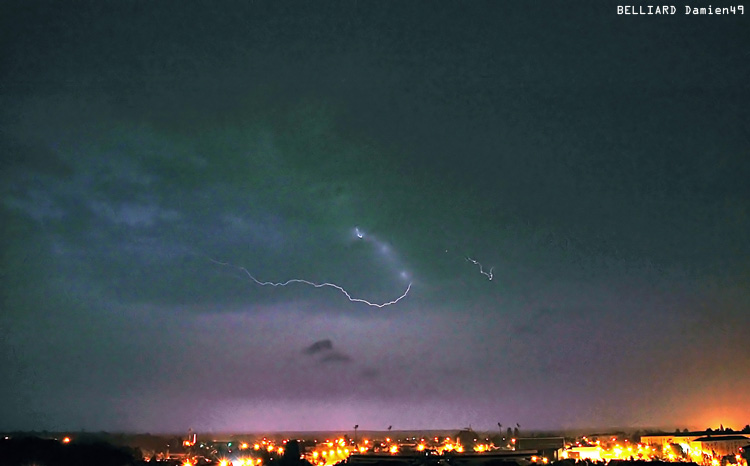
Différents Reglages
Les photos suivantes en plus d'avoir été fortement abimés par la malheureuse et forte compression JPEG effectuée en 2005, sont des éclairs lointains, ce qui accentue encore plus le bruit.
Photo de 02h53 : Comparaison avant/après NeatImage
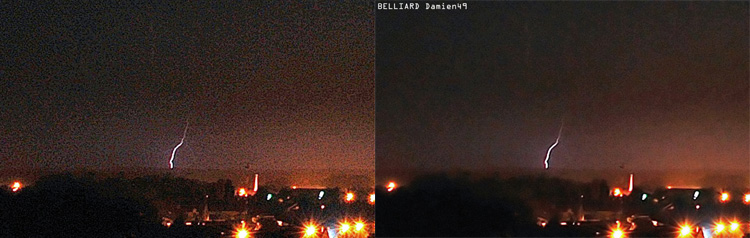
Photo de 02h54 : Comparaison avant/après NeatImage
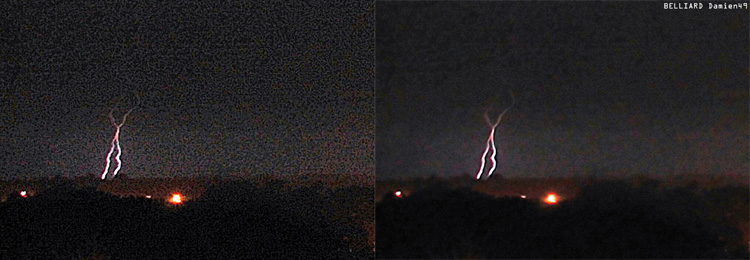
Photo de 02h57 : Comparaison avant/après NeatImage
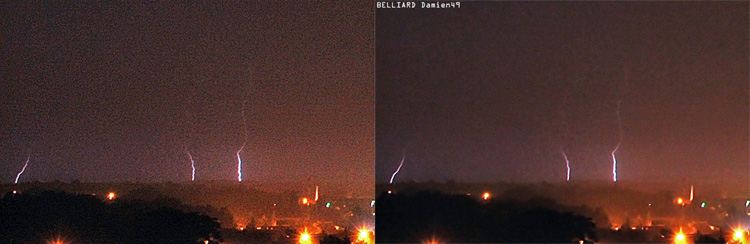
Enfin sur cette dernière photo de 02h57, j'ai testé différents reglages sur NeatImage sans jamais trouvé la solution parfaite, mais avec différents compromis.
A gauche, la photo d'origine. Au milieu, en utilisant NeatImage par "défaut" à 70% (10% au-dessus du réglage d'origine). A droite, en utilisant un flou gaussien de 7 pixels (photoshop). On voit tout de suite que le flou gaussien n'est pas la solution, mais réglé ainsi par défaut NeatImage garde beaucoup trop de bruit.
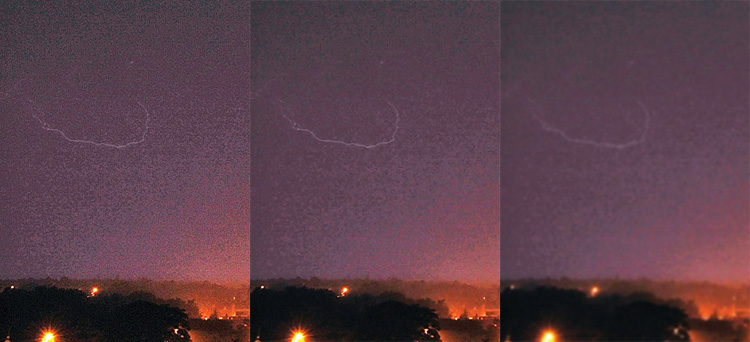
Une méthode intéréssante peut être de ne rien changer au "Niveau de Bruit" (level noise) et de réduire seulement la moitié du bruit de haute fréquence tout en mettant la basse et moyenne fréquence au maximum. La valeur de réduction de bruit générale est réglé au maximum à 100%. Pour accentuer encore les détails, il est intéréssant de mettre l'affûtage au maximum (sharpening) et de cocher les options "high resolution" et "high quality". Pour réduire encore le bruit d'avantage on peut cocher l'option également "very low frequence" et "smooth edges" (bords lisses). Le résultat au niveau de la qualité des détails (éclair net) et de la réduction du bruit est spectaculaire (photo du milieu), malheureusement du coup de nombreux artefacts sont apparus.
On peut essayer de les enlever en utilisant l'option Blur Tool réglé à 100% dans Photoshop (dans le menu c'est l'outil en forme de goutte). Le résultat à droite est pas trop mal compte tenu de la photo de départ, mais on n'arrivera pas totalement à enlever ces artefacts avec cette méthode.
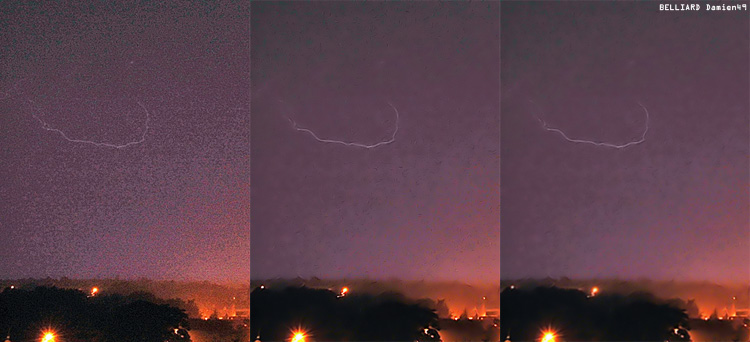
Enfin une dernière méthode consiste à mettre au maximum la haute fréquence du "Niveau de Bruit" (level noise) sans changer le reste. Cochez également les 4 boutons (very low frequence - high resolution - high quality - smooth edges) et mettez seulement la basse fréquence de l'affutage (sharpening) au maximum. Choisissez maintenant une valeur raisonable de réduction de bruit (70% ici). Le résultat, photo du milieu, n'est pas aussi spectaculaire que précédement, mais nous n'avons plus aucun artefact, fortement réduit le bruit et gardé un niveau de détail raisonnable. C'est donc un bon compromis.
A droite, c'est le même réglage qu'au milieu, mais avec la valeur maximale de réduction générale du bruit (100%). On garde toujours un bon détail sur l'éclair mais la photo devient vraiment trop flou dans l'ensemble.
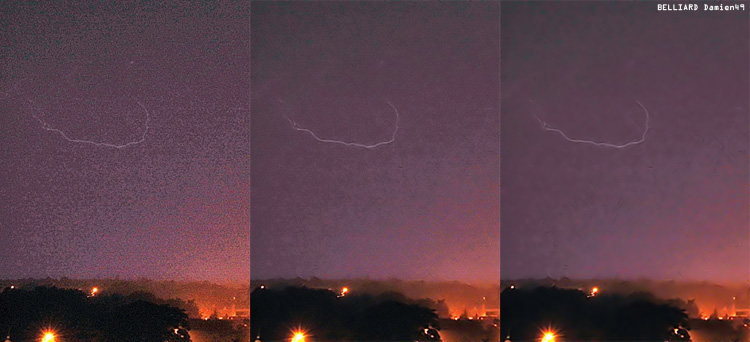
Voilà j'aurais pu vous montrer bien d'autres reglages possibles avec NeatImage, mais le résultat arrive malheureusement bien trop souvent au flou gaussien de Photoshop avec une perte réelle des détails photographiques. NeatImage est donc un outil puissant mais est à utiliser avec finesse et on doit souvent faire des compromis.
En espérant que ce tutorial vous aura un peu aider.
